- Kopējā audio var novērst daudzu lietu baudīšanu Windows 10 datorā.
- Labs risinājums no mūsu detalizētās rokasgrāmatas ir instalēt jaunākos draiverus, izmantojot uzticamu rīku.
- Jums arī vajadzētu mainīt noklusējuma skaņas formātu lai atgūtu skaņu.
- Veicot tālāk norādītās darbības, pārliecinieties, vai skaļruņi ir pareizi savienoti.

- Lejupielādējiet Restoro datoru labošanas rīku kas nāk ar patentēto tehnoloģiju (patents pieejams šeit).
- Klikšķis Sāciet skenēšanu lai atrastu Windows problēmas, kas varētu radīt problēmas ar datoru.
- Klikšķis Labot visu lai novērstu problēmas, kas ietekmē datora drošību un veiktspēju
- Restoro ir lejupielādējis 0 lasītāji šomēnes.
Skaņas problēmas Windows operētājsistēmās nav jaunas. Gandrīz katra jaunā Windows versija dažiem lietotājiem radīja skaņas problēmas, un Windows 10 neatšķiras.
Tā kā datoru parasti nevar izmantot bez skaņas, šeit var būt noderīgs risinājums.
Kā jau teicu, dažiem lietotājiem skaņas iestatījumos var būt kāda veida nepilnība, kas var liegt Windows atskaņot skaņu.
Acīmredzot šis trūkums netiks novērsts pat tad, ja tiks atjaunināti jūsu skaņas draiveri. Turklāt rakstā tiks aplūkots arī šis jautājums: Realtek skaļruņi nedarbojas sistēmā Windows 10.
Tāpēc, lai novērstu šo problēmu, izpildiet šos norādījumus un izmēģiniet kādu no šiem risinājumiem:
Ir daudz skaņas problēmu, ar kurām varat saskarties operētājsistēmā Windows 10, un runājot par skaņas problēmām, šeit ir dažas izplatītas problēmas, par kurām ziņoja lietotāji:
- Windows 10 nav skaņas Realtek - Šī problēma var rasties ar Realtek audio draiveriem. Lai novērstu problēmu, pārliecinieties, vai esat instalējis jaunākos draiverus un pārbaudiet, vai tas palīdz.
- Windows 10 nav instalētas audio ierīces - Ja šo kļūdas ziņojumu saņemat datorā, problēma var būt jūsu draiveros. Vienkārši pārinstalējiet draiveri vai izmēģiniet vispārējo draiveri, un problēma tiks atrisināta.
- Audio pakalpojumi nereaģē uz Windows 10 - Ja jums nav skaņas, problēma, iespējams, ir saistīta ar Windows Audio pakalpojumu. Lai novērstu problēmu, vienkārši restartējiet pakalpojumu un pārbaudiet, vai tas atrisina problēmu.
- Nav skaņas Windows 10 red x, skaļruņi - Ja no skaļruņiem netiek atskaņota skaņa, problēma, iespējams, ir saistīta ar skaļuma mikseri. Vēlreiz pārbaudiet, vai skaļruņi ir pareizi savienoti. Turklāt pārliecinieties, ka skaļruņu mikserī nav izslēgti skaļruņi.
- No datora, klēpjdatora nav skaņas - Šī problēma var ietekmēt gan galddatorus, gan klēpjdatorus, taču, ja rodas šī problēma, jums vajadzētu būt iespējai to novērst, izmantojot kādu no mūsu risinājumiem.
Kā novērst skaņas problēmas datorā Windows 10?
1. Instalējiet jaunākos draiverus
Pēc lietotāju domām, dažkārt skaņas problēmas var rasties novecojušu draiveru dēļ. Dažos gadījumos vispārējais draiveris nevar novērst problēmu, un vienīgā iespēja ir lejupielādēt un instalēt jaunākos draiverus.
Lai instalētu jaunāko audio draiveri, jums jāapmeklē mātesplates vai skaņas kartes ražotāja vietne un jāielādē jaunākais audio draiveris.
 Draiveri ir svarīgi jūsu datoram un visām programmām, kuras lietojat katru dienu. Ja vēlaties izvairīties no avārijām, sasalšanas, kļūdām, aizkavēšanās vai citām problēmām, tās būs jāatjaunina.Nepārtraukta draiveru atjauninājumu pārbaude prasa daudz laika. Par laimi, jūs varat izmantot automatizētu risinājumu, kas droši pārbaudīs jaunus atjauninājumus un tos viegli lietos, un tāpēc mēs ļoti iesakām DriverFix.Lai droši atjauninātu draiverus, veiciet šīs vienkāršās darbības:
Draiveri ir svarīgi jūsu datoram un visām programmām, kuras lietojat katru dienu. Ja vēlaties izvairīties no avārijām, sasalšanas, kļūdām, aizkavēšanās vai citām problēmām, tās būs jāatjaunina.Nepārtraukta draiveru atjauninājumu pārbaude prasa daudz laika. Par laimi, jūs varat izmantot automatizētu risinājumu, kas droši pārbaudīs jaunus atjauninājumus un tos viegli lietos, un tāpēc mēs ļoti iesakām DriverFix.Lai droši atjauninātu draiverus, veiciet šīs vienkāršās darbības:
- Lejupielādējiet un instalējiet DriverFix.
- Palaidiet lietojumprogrammu.
- Pagaidiet, līdz DriverFix nosaka visus jūsu kļūdainos draiverus.
- Tagad programmatūra parādīs visus draiverus, kuriem ir problēmas, un jums vienkārši jāizvēlas tie, kurus vēlaties labot.
- Pagaidiet, līdz DriverFix lejupielādē un instalē jaunākos draiverus.
- Restartēt lai izmaiņas stātos spēkā.

DriverFix
Draiveri vairs neradīs nekādas problēmas, ja šodien lejupielādēsit un izmantosit šo jaudīgo programmatūru.
Apmeklējiet vietni
Atruna: lai veiktu dažas konkrētas darbības, šī programma ir jāatjaunina no bezmaksas versijas.
2. Mainiet noklusējuma skaņas formātu
- Ar peles labo pogu noklikšķiniet uz skaņas ikonas Uzdevumjoslaun izvēlieties Atveriet Skaņas iestatījumi no izvēlnes.
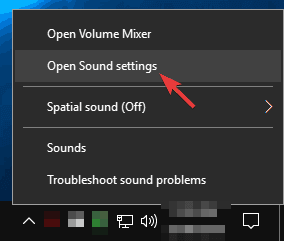
- Iekš Skaņa sadaļā noklikšķiniet uz Ierīces rekvizīti.
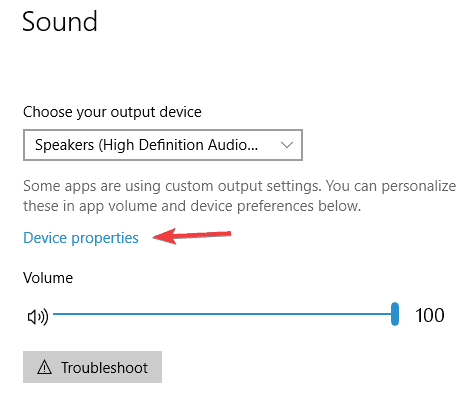
- Iet uz Papildu cilni un mainiet a Noklusējuma skaņas formātsuz kādu no šīm iespējām:
- 24 biti / 44100 Hz
-
24bit / 192000Hz
- Atkarībā no skaļruņu konfigurācijas
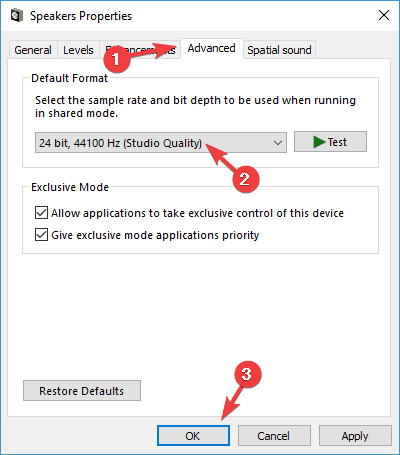
- Atkarībā no skaļruņu konfigurācijas
Kopš tehniskā priekšskatījuma nepareizs skaņas formāts izraisīja audio kļūdas sistēmā Windows 10. Tātad, lai atgūtu skaņu, vienkārši mainiet noklusējuma skaņas formātu.
Ja problēma joprojām nav atrisināta, varat izmēģināt šo metodi un restartēt skaņas draiverus.
3. Atkārtoti instalējiet skaņas draiverus
- Nospiediet Windows taustiņš + X atvērt Win + X izvēlne.
- Tagad izvēlieties Ierīču pārvaldnieks no saraksta.
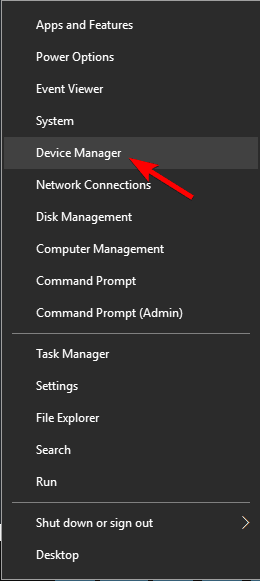
- Atrodiet savu audio ierīci, ar peles labo pogu noklikšķiniet uz tās un izvēlieties Atinstalējiet ierīci no izvēlnes.
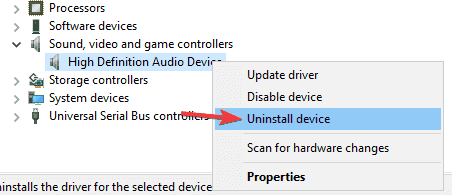
- Kad draiveris ir atinstalēts, noklikšķiniet uz Meklējiet aparatūras izmaiņas ikona.
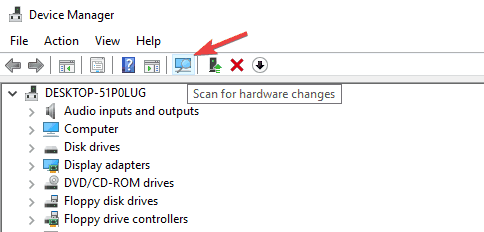
Dažreiz jūsu pašreizējie draiveri var būt kļūdaini, un dažos gadījumos var būt labāk izmantot noklusējuma draiveri. Lai to izdarītu, vispirms jāinstalē pašreizējais draiveris.
Pēc tam Windows instalēs noklusējuma audio draiveri, un problēma ir jāatrisina.
4. Pārliecinieties, vai ir atlasīta pareizā izvades ierīce
- Atvērt Skaņas iestatījumi. Mēs parādījām, kā to izdarīt 1. risinājums, tāpēc noteikti pārbaudiet to, lai iegūtu detalizētas instrukcijas.
- Noteikti iestatiet Skaļruņi vai Austiņas kā izvades ierīci.
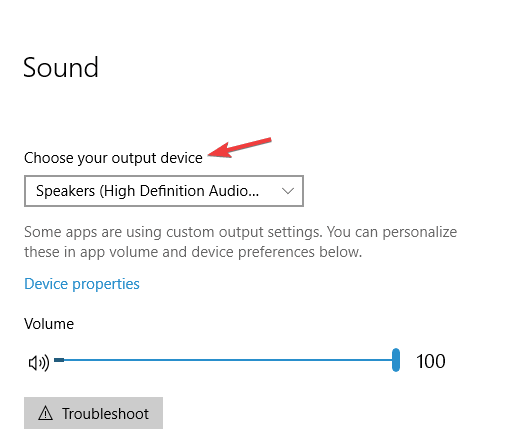
Ja datorā Windows 10 netiek atskaņota skaņa, problēma var būt tāpēc, ka ir atlasīta nepareiza izvades ierīce.
Tā nav liela problēma, un jūs varat novērst problēmu, vienkārši mainot vienu iestatījumu.
Pēc šo izmaiņu veikšanas tiks mainīta noklusējuma izvades ierīce, un problēma ir neatgriezeniski jāatrisina.
5. Izmantojiet vispārēju augstas izšķirtspējas audio ierīces draiveri
- Atvērt Ierīču pārvaldnieks.
- Atrodiet savu audio ierīci, ar peles labo pogu noklikšķiniet uz tās un izvēlieties Atjaunināt draiveri no izvēlnes.

- Izvēlieties Pārlūkojiet manu datoru, lai atrastu draivera programmatūru.
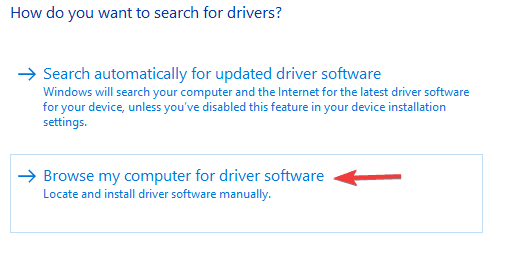
- Tagad atlasiet Ļaujiet man izvēlēties no datorā pieejamo draiveru saraksta.
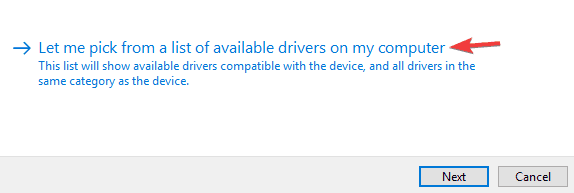
- Atlasiet Augstas izšķirtspējas audio ierīce no saraksta un noklikšķiniet uz Nākamais.
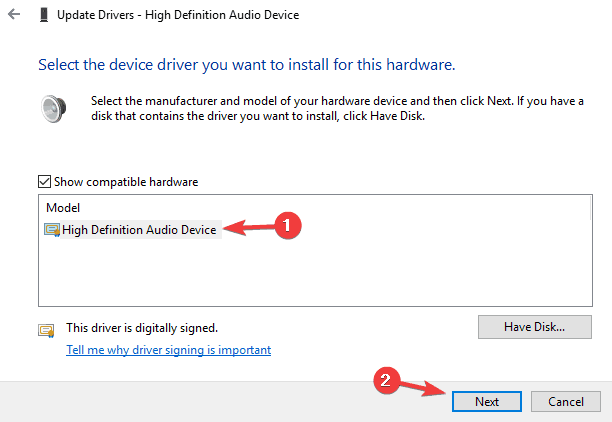
Palaidiet sistēmas skenēšanu, lai atklātu iespējamās kļūdas

Lejupielādējiet Restoro
Datora labošanas rīks

Klikšķis Sāciet skenēšanu lai atrastu Windows problēmas.

Klikšķis Labot visu lai novērstu problēmas ar patentēto tehnoloģiju.
Palaidiet datora skenēšanu ar Restoro Repair Tool, lai atrastu kļūdas, kas izraisa drošības problēmas un palēninājumus. Pēc skenēšanas pabeigšanas labošanas process bojātos failus aizstās ar svaigiem Windows failiem un komponentiem.
Dažos gadījumos, iespējams, varēsit novērst skaņas problēmas operētājsistēmā Windows 10, vienkārši pārejot uz vispārējo draiveri.
Jūsu pašreizējais draiveris, iespējams, nav pilnībā saderīgs ar Windows 10, un tas var izraisīt dažādas skaņas problēmas.
Lai novērstu problēmu, jums vienkārši jāinstalē vispārējais draiveris. Kad esat instalējis noklusējuma draiveri, pārbaudiet, vai skaņas problēma ir novērsta.
6. Pārbaudiet Windows Audio pakalpojumu
- Nospiediet Windows atslēga + Run ievadiet pakalpojumi.msc.
- Tagad nospiediet Enter vai noklikšķiniet labi.
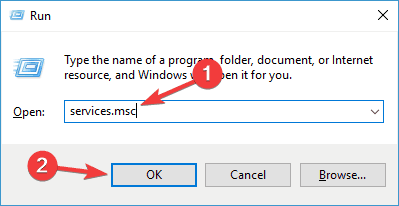
- Atrodiet Windows Audioun veiciet dubultklikšķi uz tā, lai atvērtu tā īpašības.
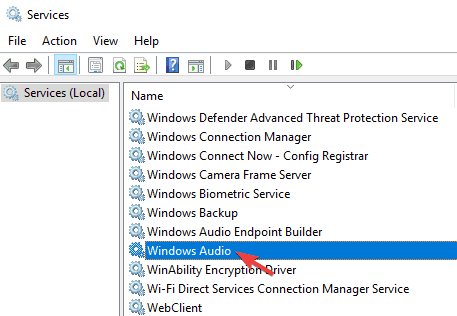
- Iestatiet Startēšanas veids uz Automātiski, un noklikšķiniet uz Sākt pogu, lai sāktu pakalpojumu.
- Tagad noklikšķiniet Piesakies, un labi lai saglabātu izmaiņas.
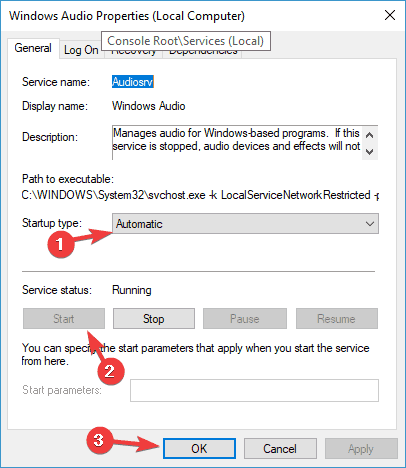
- Ja pakalpojums jau darbojas, un tas ir iestatīts uz Automātiska palaišana veidu, jums vienkārši ir jārestartē, lai novērstu problēmu.
- Lai to izdarītu, atrodiet Windows Audio pakalpojumu, ar peles labo pogu noklikšķiniet uz tā un izvēlieties Restartēt no izvēlnes.
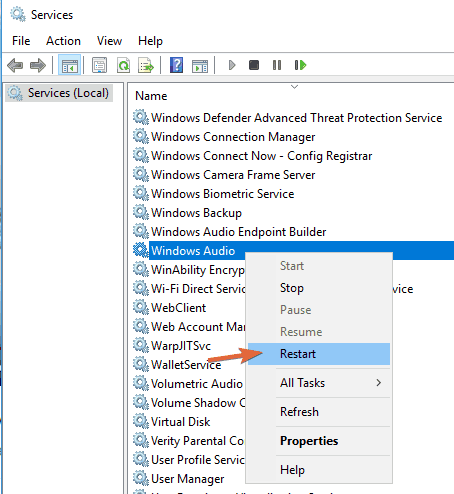
Lai audio darbotos pareizi, jums jāpārliecinās, vai ir iespējots Windows Audio pakalpojums. Ja operētājsistēmā Windows 10 nav skaņas, visticamākais iemesls ir Windows Audio pakalpojums.
7. Atspējojiet audio uzlabojumus
- Sekojiet 1. un 2. darbība no 1. risinājums.
- Kad Skaļruņa īpašības atveras logs, dodieties uz Uzlabojumi cilni.
- Tagad pārbaudiet Atspējojiet visus uzlabojumus opcija.
- Klikšķis Piesakies un labi lai saglabātu izmaiņas.
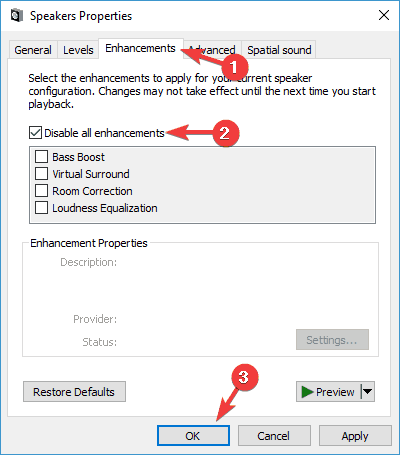
Ja jūsu Windows 10 ierīcē nav skaņas, problēma, iespējams, ir saistīta ar audio uzlabojumiem.
Daudziem lietotājiem patīk tos izmantot, lai iegūtu labāku skaņu, taču dažreiz tie var izraisīt noteiktas problēmas.
Kad esat atspējojis uzlabojumus, problēma ir pilnībā jāatrisina, un skaņa atkal sāks darboties.
8. Pārbaudiet, vai skaļruņi ir pareizi savienoti
Ja operētājsistēmā Windows 10 nav skaņas, problēma var būt jūsu kabelis. Lai diagnosticētu problēmu, pārbaudiet, vai skaļruņi ir pareizi savienoti.
Dažreiz jūs varat savienot skaļruņus ar nepareizo datora portu, un tas var izraisīt šo un daudzas citas problēmas.
Ja skaļruņi ir savienoti ar pareizo portu, noteikti pārbaudiet, vai kabelis nav bojāts. Visbeidzot, pārbaudiet barošanas kabeli un pārliecinieties, vai tas ir pareizi pievienots.
9. Pārbaudiet, vai jūsu skaļruņi ir izslēgti
- Ar peles labo pogu noklikšķiniet uz skaļruņa ikonas Uzdevumjoslaun izvēlieties Atveriet skaļuma maisītāju no izvēlnes.
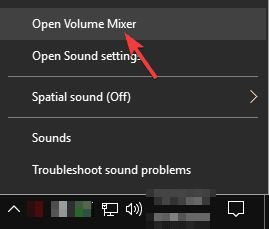
- Tagad pārliecinieties, ka Skaļruņi, un Sistēmas skaņa kanāli tiek pagriezti līdz galam.
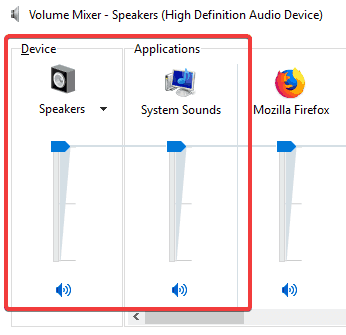
Dažreiz, ja jūsu Windows 10 datorā nav skaņas, problēma var būt skaļuma kontrole. Dažos gadījumos jūsu skaļruņi var tikt izslēgti, un tas var izraisīt šo un daudzas citas problēmas.
Lai pārbaudītu, vai problēma ir ar skaļuma regulēšanu, pārbaudiet skaļruņa skaļuma regulēšanas pogu. Ja skaļums ir palielināts, jums jāpārbauda audio mikseris.
Turklāt, ja jums ir cita programmatūra skaļuma kontrolei, jums arī jāpārbauda un jāpārbauda, vai skaļuma vadība ir pareizi konfigurēta.
Daži draiveri instalēs savu skaļuma kontroles programmatūru, tāpēc noteikti pārbaudiet to.
10. BIOS iespējot borta audio
- Ieslēdziet datoru un nospiediet norādīto taustiņu, lai ievadītu BIOS (Parasti tas ir F1, F2 vai Del, taču jums vajadzētu redzēt arī pareizo atslēgu, kuru izmantot pirms Windows sāknēšanas).
- Kad BIOS izvēlne ir ielādēta, izmantojiet bulttaustiņus, lai virzītos uz Papildu apakšizvēlne.
- Atlasiet Integrētās perifērijas ierīces, un meklējiet Borta audio.
- Iespējojiet opciju, izmantojot taustiņu + vai kā norādīts jūsu BIOS.
- Nospiediet F10 taustiņš, lai saglabātu modifikācijas un izietu no BIOS.
Iespējo iebūvēto audio no BIOS ir strādājis dažiem mūsu lasītājiem, tāpēc noteikti izmēģiniet to. Ja tas jums nedarbojas, droši atjaunojiet šo iestatījumu.
Tas ir viss, mēs ceram, ka šie risinājumi palīdzēja jums atgūt skaņu sistēmā Windows 10. Ja arī tu piedzīvo nav skaņas no austiņām operētājsistēmā Windows 10, pārbaudiet mūsu labākos labojumus.
 Vai jums joprojām ir problēmas?Labojiet tos ar šo rīku:
Vai jums joprojām ir problēmas?Labojiet tos ar šo rīku:
- Lejupielādējiet šo datora labošanas rīku novērtēts kā lielisks vietnē TrustPilot.com (lejupielāde sākas šajā lapā).
- Klikšķis Sāciet skenēšanu lai atrastu Windows problēmas, kas varētu radīt problēmas ar datoru.
- Klikšķis Labot visu lai novērstu problēmas ar patentēto tehnoloģiju (Ekskluzīva atlaide mūsu lasītājiem).
Restoro ir lejupielādējis 0 lasītāji šomēnes.


